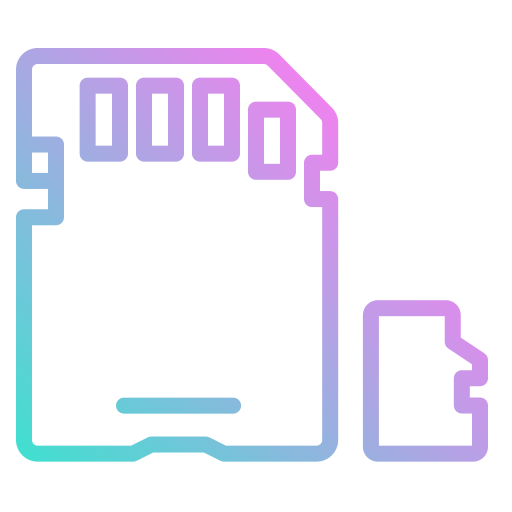Как активировать автозаполнение на Samsung Galaxy A51?
Автоматический ввод слов позволяет более эффективно печатать. Действительно, когда вы начинаете писать слово, вам представляются некоторые термины, и вы можете просто щелкнуть по ним. Но если у вас нет такого выбора внутри вашего андроида, как его активировать? В этой статье мы объясним, как активировать автозаполнение на Gboard и других клавиатурах с вашим Samsung Galaxy A51. Наконец, мы подробно расскажем, как удалить режим автозаполнения на
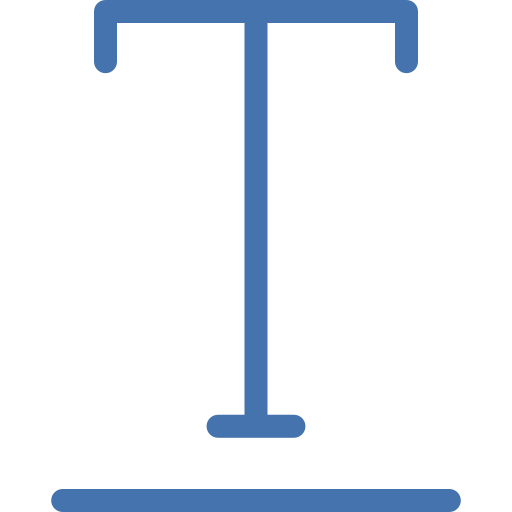
Что такое интуитивный текст?
Интуитивно понятный текст имеет несколько названий, автоматический ввод, интеллектуальный ввод, интеллектуальный ввод. Автоматический ввод избавит вас от необходимости писать целое слово. Когда вы начнете писать сообщение, вам будут предложены термины, которые хорошо относятся к этим первым буквам. Например, когда вы набираете Bon…, вы обязательно найдете Bon, Bonne, Bonsoir. Он знакомит вас с наиболее часто используемыми терминами. Вам нужно будет только коснуться пробела, чтобы подтвердить это слово, или щелкнуть нужное слово. Это сэкономит время, так что вам не придется писать условия полностью.

Программы для Windows, мобильные приложения, игры - ВСЁ БЕСПЛАТНО, в нашем закрытом телеграмм канале - Подписывайтесь:)
Как настроить режим автозаполнения на Samsung Galaxy A51?
В зависимости от клавиатуры, которую вы используете на своем Samsung Galaxy A51, активация автоматического ввода будет отличаться. Самый простой способ – использовать клавиатуру. В этой статье мы научим вас, как активировать подсказку слов на клавиатуре Google. Gboard Если вы хотите сменить клавиатуру на своем Samsung Galaxy A51, прочтите нашу статью.
Активация интуитивно понятного текста на Gboard через клавиатуру
Обычно автоматический ввод автоматически активируется на клавиатуре Gboard. Чтобы иметь возможность активировать автоматический ввод слов на клавиатуре Gboard, вам необходимо выполнить следующие действия:
- Откройте приложение «Сообщение» на своем Samsung Galaxy A51, начните составлять сообщение.
- Затем нажмите на зубчатое колесо или настройки клавиатуры.
- Затем выберите Исправление текста.
- Активируйте желаемые опции:
- Показывать полосу подсказок: как будет отображаться интеллектуальный текст
- Предложения для следующего слова: здесь показаны слова, которые чаще всего следуют за только что написанным словом.
Активация автоматического входа в настройках вашего Samsung Galaxy A51
Если у вас нет клавиатуры Gboard, вы можете использовать настройки своего Samsung Galaxy A51. Затем вы можете решить, хотите ли вы настроить предсказание слов или нет. Обычно на вашем телефоне есть клавиатура, названная в честь бренда вашего Samsung Galaxy A51.
- Зайдите в настройки вашего Samsung Galaxy A51
- Затем найдите глобальное управление и нажмите на него
- После этого выберите Язык и введите
- Затем на экранной клавиатуре
- Затем можно выбрать используемую клавиатуру, щелкнув по ней
- У вас должны быть разные раскладки в зависимости от клавиатуры:
- Исправление текста
- Интеллектуальный ввод: эта опция должна быть включена.
Как отключить автозаполнение на Samsung Galaxy A51?
Иногда будет неприятно включить подсказку слова или автозаполнение. Например, вы хотите удалить это автозаполнение.
Удалить интеллектуальный текст на Gboard
- Зайдите в приложение «Сообщение» на своем Samsung Galaxy A51, начните писать сообщение.
- Затем нажмите на зубчатое колесо или настройки клавиатуры.
- Затем выберите Исправление текста.
- Активируйте желаемые возможности:
- Снимите флажок Показывать полосу подсказок: при этом будет отображаться интеллектуальный текст.
- Отключить предложения для следующего слова: здесь отображаются слова, которые чаще всего следуют за только что написанным словом.
Удалите автозаполнение на другой клавиатуре
- Зайдите в настройки вашего Samsung Galaxy A51
- Затем найдите глобальное управление и нажмите на него
- Затем выберите Язык и введите
- Затем на полностраничной клавиатуре или виртуальной клавиатуре
- Затем можно выбрать используемую клавиатуру, щелкнув по ней
- У вас должны быть разные презентации в зависимости от клавиатуры:
- Исправление текста: снимите отметку со всех вариантов предложения слов
- Умный ввод: эта опция должна быть отключена.
Если вы ищете другие учебные материалы для своего Samsung Galaxy A51, мы приглашаем вас просмотреть учебные материалы в категории: Samsung Galaxy A51.
Программы для Windows, мобильные приложения, игры - ВСЁ БЕСПЛАТНО, в нашем закрытом телеграмм канале - Подписывайтесь:)